Cara Mengedit PDF di iPhone, Android, Mac, dan PC
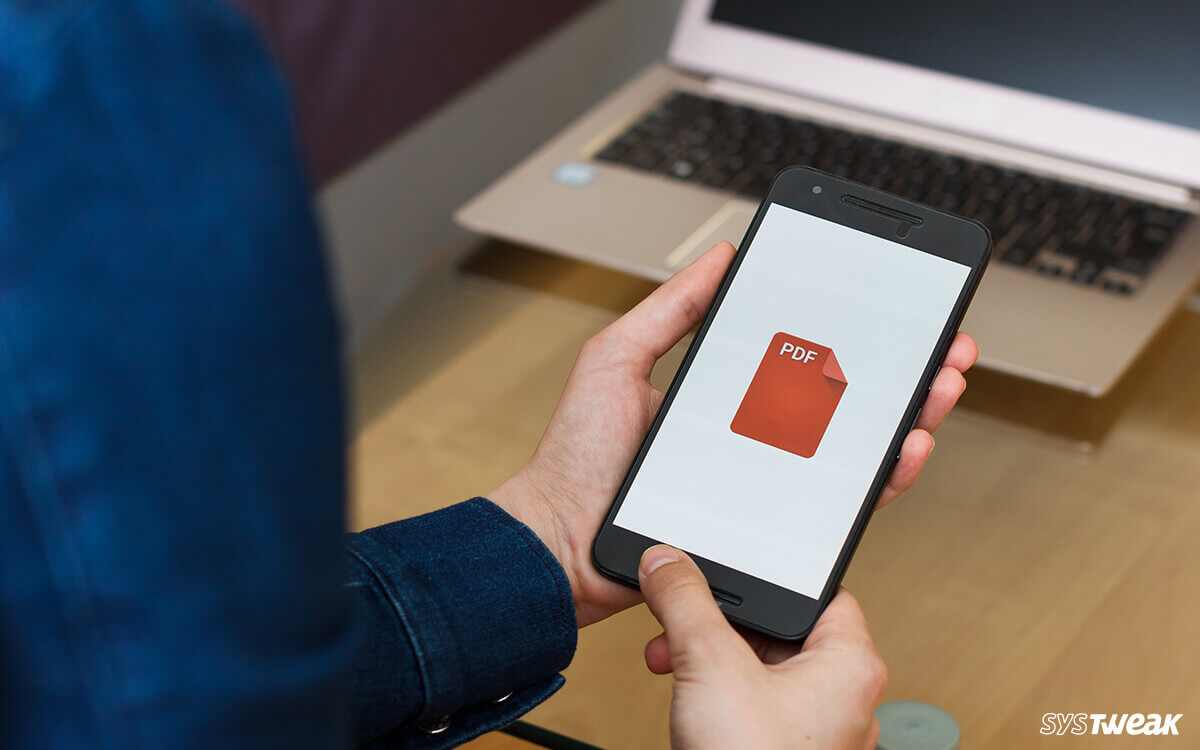
Apakah Anda menyebutnya keindahan dokumen PDF atau kerugian, tetapi mereka tentu saja meninggalkan ekspresi yang tidak dapat diedit. Yah, PDF dianggap sebagai salah satu format file yang paling tepercaya dan andal yang dapat Anda pilih ketika Anda mengirim dokumen atau file online. Itu membuat semua format teks tetap utuh, tidak peduli perangkat apa yang Anda gunakan untuk mengakses dokumen, tetapi tetap akan muncul sama. Seseorang tidak akan pernah salah ketika memilih format PDF, karena itu tidak mengacaukan keaslian dokumen Anda.
Tetapi katakanlah, misalnya, Anda menerima dokumen PDF di email Anda, semacam formulir yang perlu segera diisi. Menangani dokumen PDF itu mudah, tetapi ketika mengeditnya, itu pasti muncul sebagai tugas yang rumit, bukan? Apakah Anda ingin menambahkan tanda tangan atau mengisi formulir atau menambah / menghapus bagian teks tertentu pada dokumen PDF, apa langkah Anda selanjutnya? Yah, jangan bingung, kami membantu Anda. Berikut ini panduan lengkap tentang cara mengedit file PDF di iPhone, Android, Mac dan Windows PC tanpa mengeluarkan biaya tambahan.
Mari kita mulai.
Cara Mengedit PDF pada-
Edit PDF di iPhone
Proses penanganan dokumen PDF pada perangkat iOS cukup sederhana dan mudah. Jika Anda ingin mengedit dokumen PDF pada iPhone atau iPad Anda maka Anda dapat melakukannya dengan bantuan alat Markup. Ini menawarkan salah satu cara paling efektif untuk mengedit file PDF pada perangkat iOS. Jadi, yang perlu Anda lakukan adalah membuka file PDF di perangkat Anda dan mengetuk ikon alat markup di sudut kanan bawah. Di menu konteks yang muncul berikutnya, ketuk opsi "Tambahkan teks" untuk mengedit file PDF.
Edit PDF di Android
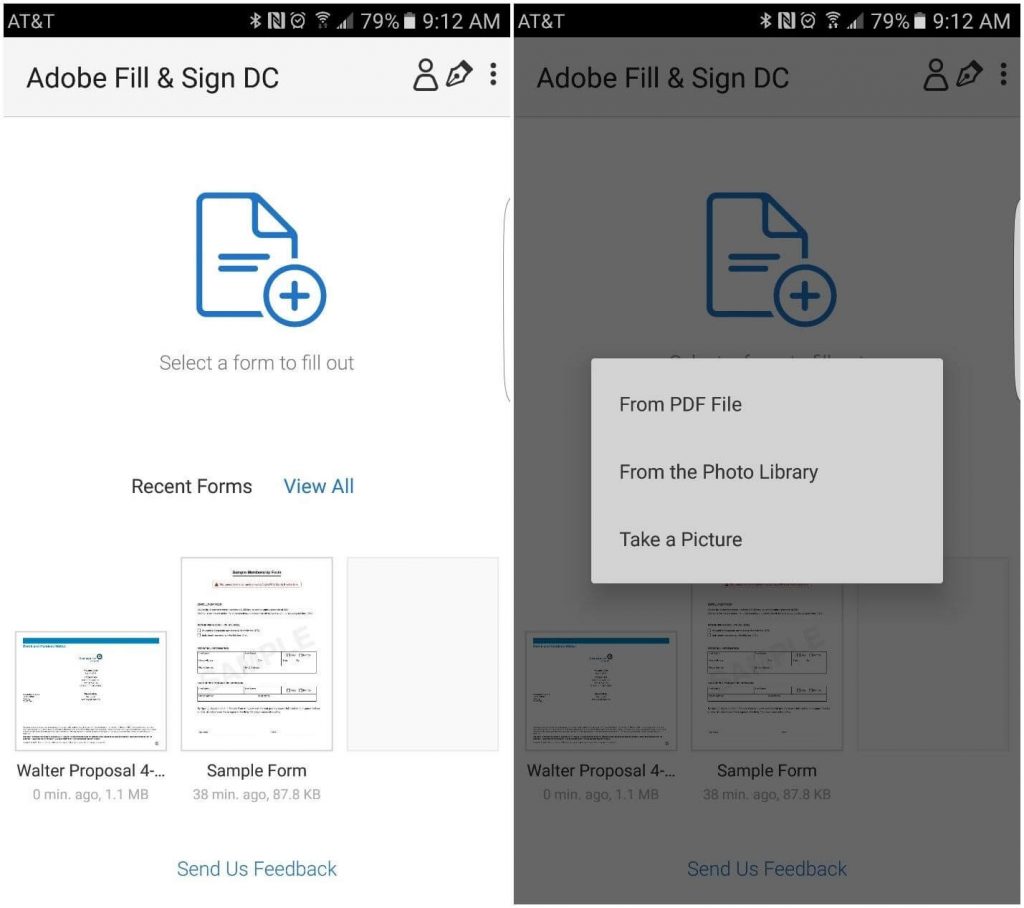 Sumber Gambar: Greenbot
Sumber Gambar: GreenbotSayangnya, Android tidak menawarkan fitur bawaan untuk mengedit dokumen PDF. Jadi, dalam kasus Android, Anda dapat melakukannya dengan mengunduh Aplikasi Adobe Fill and Sign dari Google Play Store. Ini adalah salah satu cara paling sederhana untuk mengedit dokumen PDF apakah Anda ingin mengisi formulir, menambahkan tanda tangan atau gambar. Unduh aplikasi di smartphone atau tablet Android Anda dan kemudian luncurkan aplikasi, unggah dokumen PDF Anda dan buat perubahan yang diperlukan. Aplikasi ini hadir dengan antarmuka yang sederhana dan mudah digunakan, di mana semua opsi dan alat ada di layar utama. Anda dapat mengisi formulir, menambah / menghapus tanda tangan dan menangani dokumen PDF dengan mudah dengan bantuan aplikasi intuitif ini.
Edit PDF pada Windows
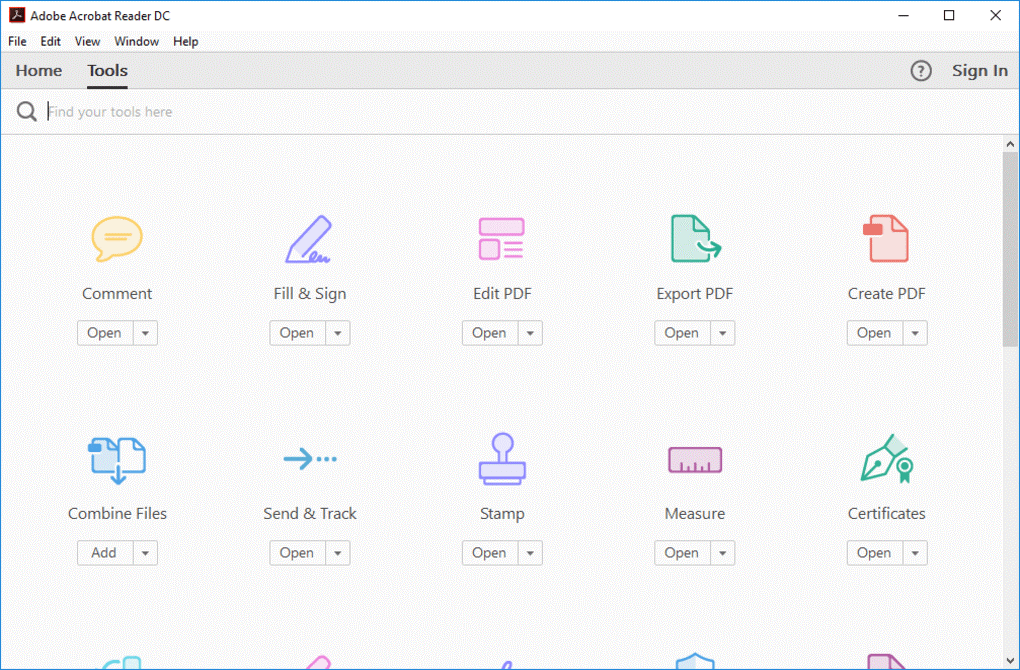 Sumber Gambar: Softonic
Sumber Gambar: SoftonicKetika pertanyaannya adalah bagaimana mengedit dokumen PDF Windows maka tidak ada opsi yang lebih baik dari Adobe Acrobat Reader. Adobe Acrobat Reader menawarkan banyak alat canggih yang dapat membuat pengeditan dokumen PDF lebih mudah. Bergantung pada jenis perubahan apa yang ingin Anda lakukan dalam file PDF, Anda dapat memilih masing-masing alat dan mengedit dokumen. Tambahkan atau edit teks, tambahkan tanda tangan, isi formulir, apa pun itu, alat Adobe Acrobat Reader memudahkan Anda! Dan ya, ketika Anda selesai, jangan lupa untuk menyimpan perubahan, sebelum mengirim atau mengekspor file.
Edit PDF di Mac
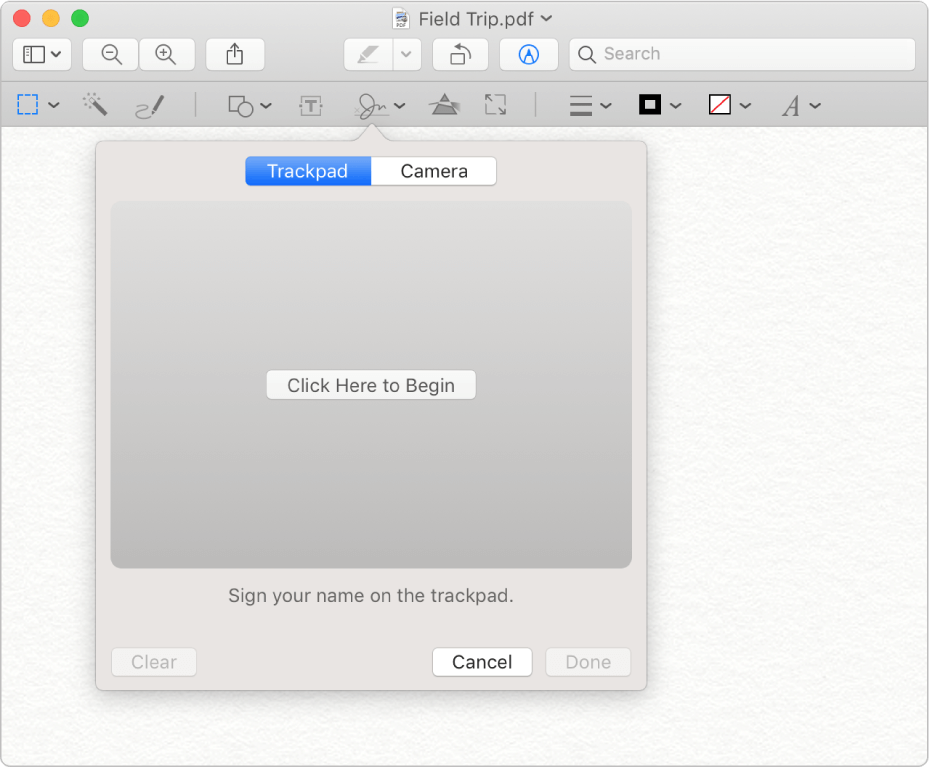 Sumber Gambar: Apple
Sumber Gambar: AppleDi bagian terakhir kami, kami akan belajar cara mengedit PDF di Mac. Proses mengedit file PDF di Mac cukup sederhana dan Anda juga tidak perlu menginstal alat pihak ketiga apa pun untuk menyelesaikan tugas ini. Buka file PDF di perangkat Mac Anda dan klik dua kali untuk membukanya dalam mode "Pratinjau". Di jendela pratinjau, Anda akan melihat banyak fitur bawaan yang dapat Anda gunakan untuk mengedit dokumen PDF Anda. Untuk memulai, Anda dapat mengetuk alat markup di sudut kanan atas mode Pratinjau. Anda dapat menambahkan teks, mengubah tampilan teks, menambahkan tanda tangan dengan bantuan Trackpad dan melakukan lebih banyak hal mengedit lainnya yang bermanfaat dengan mudah.
Jadi teman-teman, kami harap sekarang Anda memiliki pemahaman yang baik tentang bagaimana mengedit dokumen PDF di iPhone, Android, Windows, dan Mac. Ini bukan ilmu roket, kan? Apa pun perangkat yang Anda gunakan, mengedit dokumen PDF bukan lagi tugas yang rumit!
Anda Mungkin Juga Menyukai:
Cara Mengonversi Berbagai Format File ke PDF
Aplikasi Pembaca PDF Terbaik Untuk Android
5 Situs Web Editor PDF Gratis Terbaik Untuk Mengedit Dokumen Anda
Inilah 8 Metode Terbaik Untuk Mengompresi PDF!

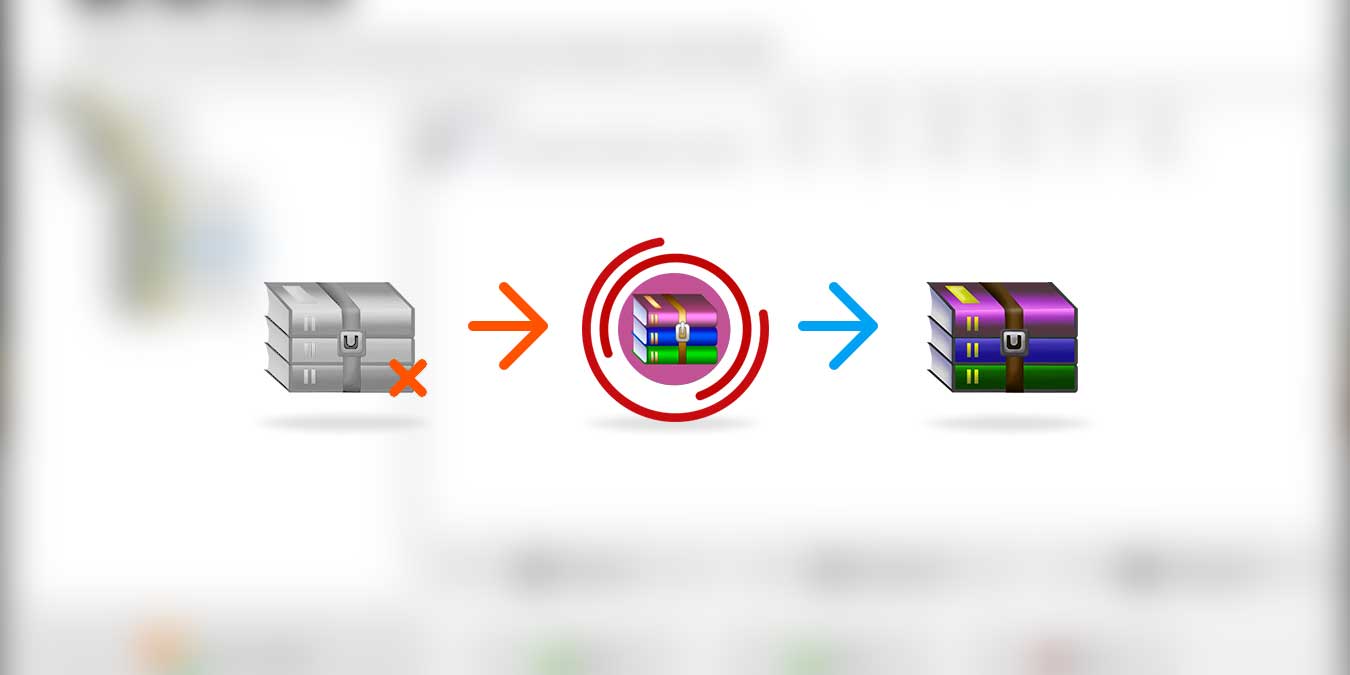
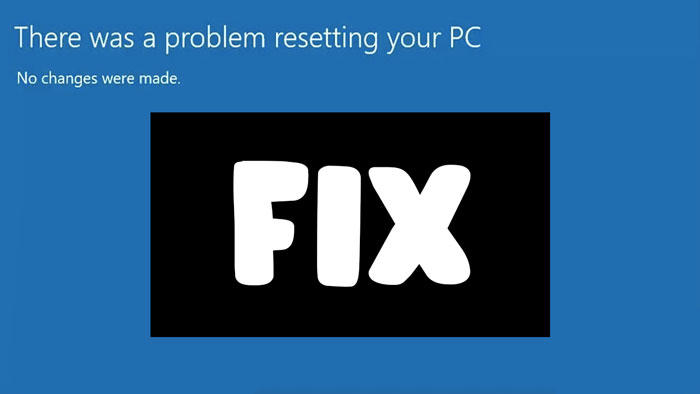
![Akar Galaxy Note 10.1 N8000 DDALH1 Android 4.0.4 Firmware Stock Resmi [How To Tutorial]](../wp-content/uploads/2020/02/1581467468_Akar-Galaxy-Note-10.1-N8000-DDALH1-Android-4.0.4-Firmware-Stock.png)
